本文主要是介绍视频中的噪点怎么去除?,希望对大家解决编程问题提供一定的参考价值,需要的开发者们随着小编来一起学习吧!
在数字视频时代,拍摄高质量的视频成为了许多人的追求。然而,在实际拍摄过程中,由于多种原因,我们常常会遇到视频噪点过多、画面模糊的问题,这不仅影响了观看体验,还可能让精心拍摄的作品大打折扣。那么,视频噪点究竟是如何产生的?我们又该如何解决这一问题呢?
一、视频噪点产生的原因
视频噪点通常是由于以下几个原因造成的:
环境光线不足:在暗光环境下拍摄,摄像头需要提高感光度(ISO)来获取足够的曝光量,但高ISO往往伴随着更多的噪点。
设备性能限制:部分低端或老旧设备在图像处理能力上有所欠缺,难以在保持细节的同时抑制噪点。
后期处理不当:在视频编辑过程中,如果过度调整色彩、亮度等参数,也可能引入或增强噪点。
二、牛小影画质增强功能介绍
针对视频噪点问题,牛小影提供了强大的画质增强功能,其中通用模型工具是消除噪点、提升清晰度的利器。牛小影是一款集画质提升、色彩优化、去抖动、帧率提升等功能于一体的AI视频修复与增强软件,适用于Windows和Mac系统,操作简单,即使是新手也能快速上手。
三、使用牛小影消除噪点、提升清晰度的操作步骤
-
打开软件,选择功能
启动牛小影后,在主界面上选择“视频增强”功能。点击“导入文件”按钮,或直接将视频文件拖入软件界面。
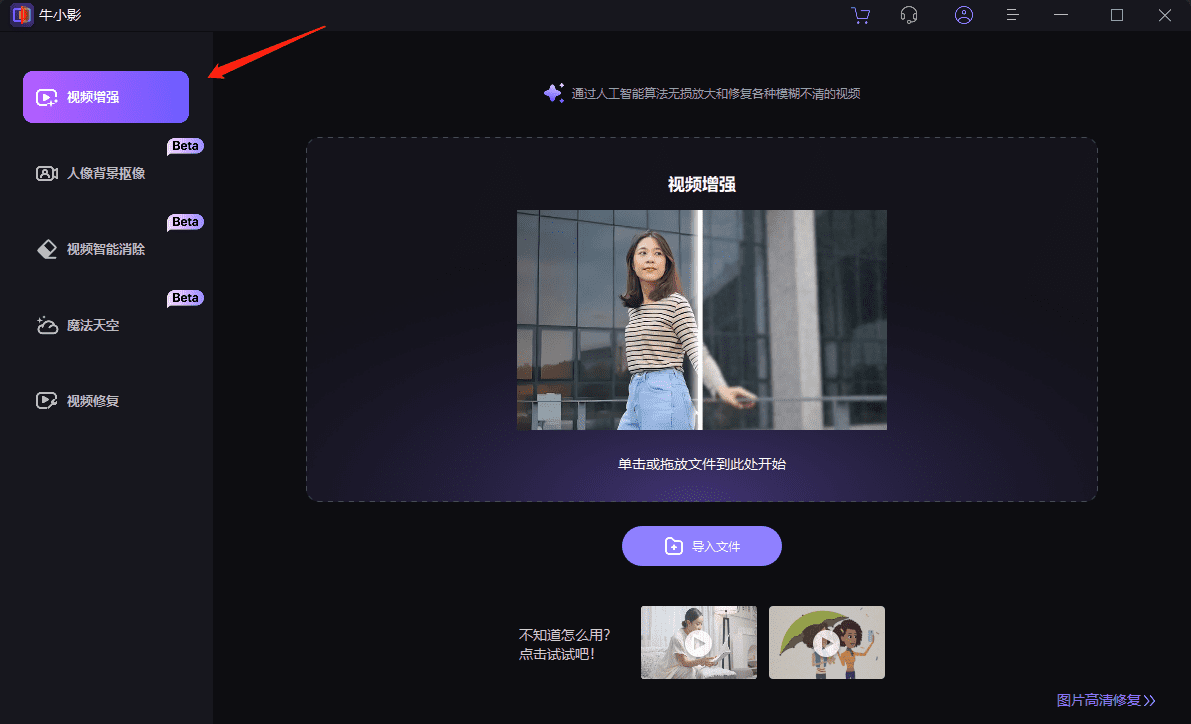
-
选择通用模型
上传视频后,进入编辑界面。在右侧选择合适的AI智能修复模型。针对噪点过多的问题,推荐使用通用降噪模型。该模型能够智能识别并去除视频中的噪点,同时保留画面细节。
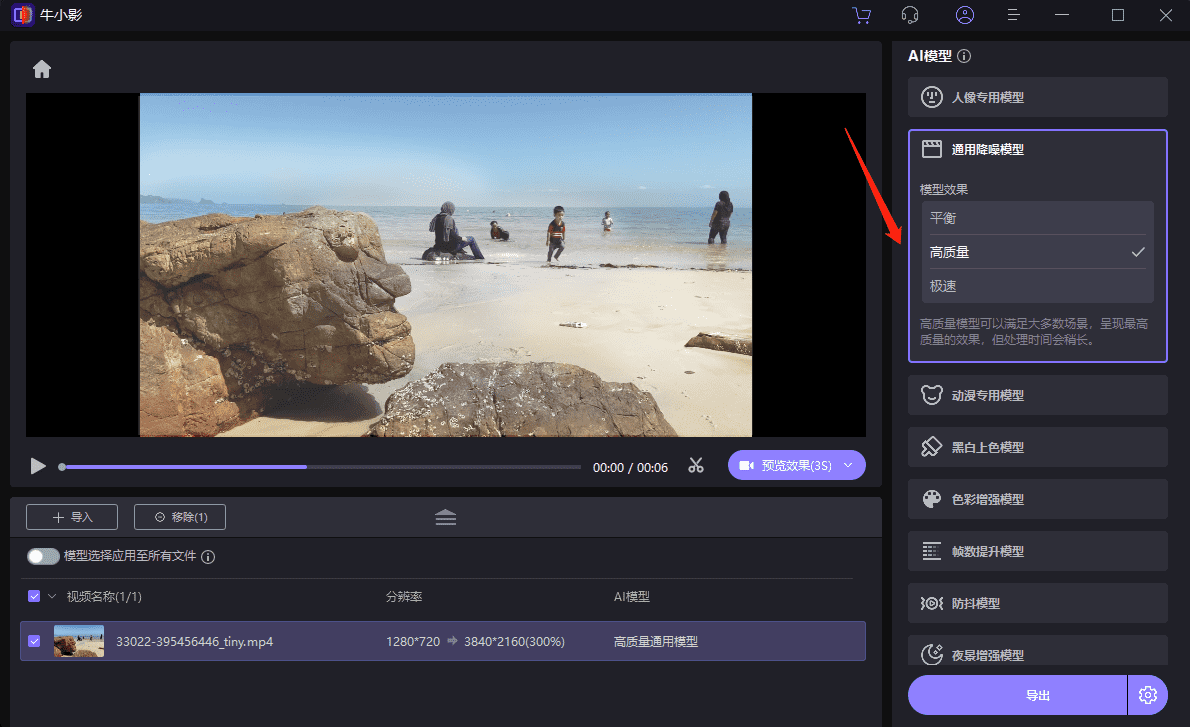
如果默认参数下的效果不够理想,用户还可以进一步调整参数。例如,可以勾选插针模型进行智能补帧,以提升视频流畅度。但请注意,过度调整参数可能会影响视频的自然效果。
-
预览效果
点击“预览效果”按钮查看修复效果。牛小影提供了即时预览功能,让用户可以直观地看到修复前后的对比。
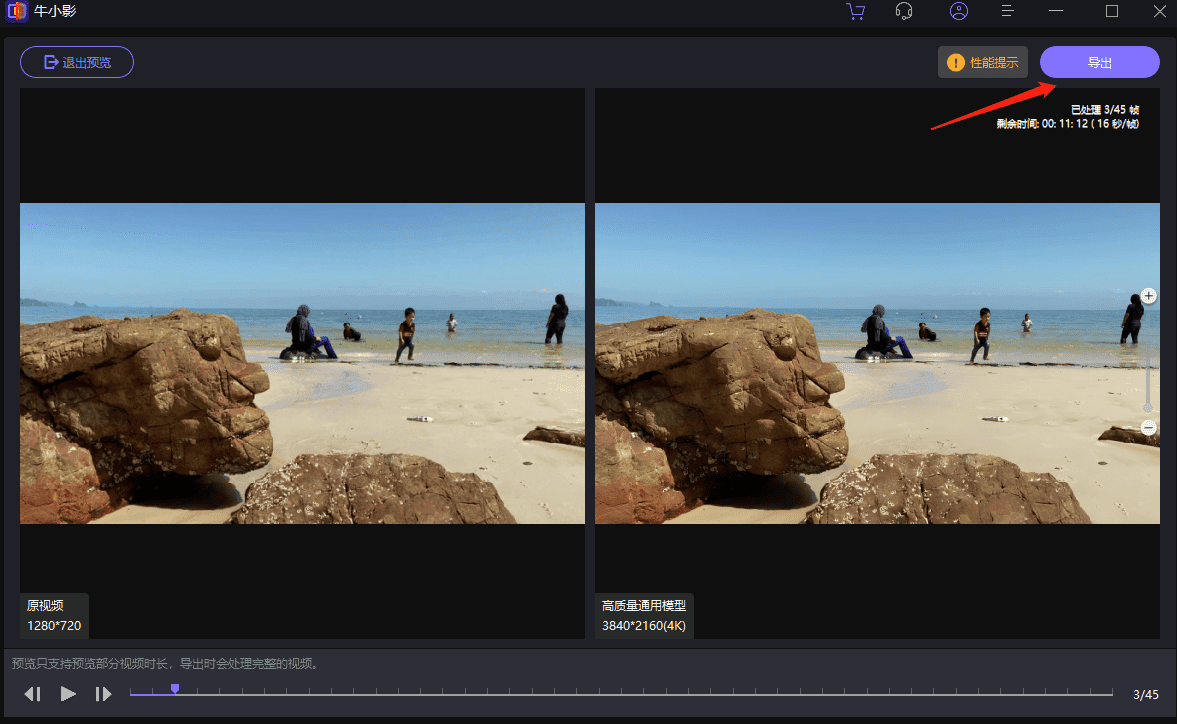
预览效果满意后,点击“导出”按钮开始导出视频。导出的时间取决于视频大小和电脑配置,请耐心等待。导出的视频将保存为新的文件,原视频不会被覆盖。
通过以上步骤,我们可以利用牛小影的画质增强功能中的通用模型工具,有效去除视频中的噪点,显著提升视频清晰度。无论是家庭录像的珍藏回忆,还是专业制作的影视作品,牛小影都能为其增添一抹亮丽的色彩。如果您也遇到了视频噪点过多、画面模糊的问题,不妨试试牛小影这款强大的视频修复工具吧!
这篇关于视频中的噪点怎么去除?的文章就介绍到这儿,希望我们推荐的文章对编程师们有所帮助!








